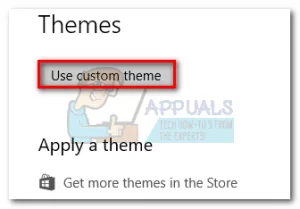pomocí motivu systému Windows 10 je nejrychlejší způsob přizpůsobení počítače. Téma může obsahovat vlastní zvuky, tapety, úpravy barev a další vylepšení Personalizace. Microsoft se zatím nezbláznil tím, že nám nechal přizpůsobit Windows 10, jak chceme. Jistě, mnoho z těchto omezení bylo uloženo z bezpečnostních důvodů, ale geekové vždy najdou způsoby, jak si pohrávat s tím, jak Windows vypadá a chová se.
společnost Microsoft oficiálně nepodporuje témata třetích stran, pokud nejsou digitálně podepsána. Je to poněkud pochopitelné, protože lidé by je mohli vložit malwarem a šířit jej po internetu. Uživatelé však našli způsoby, jak obejít omezení společnosti Microsoft a nainstalovat témata třetích stran N Windows 10.
pokud chcete zůstat na oficiálních stránkách, je mi líto, že vám to zlomím, ale většina motivů podporovaných společností Microsoft není nic nudného. Je pravda, že výběr na jejich webových stránkách se v poslední době zlepšil,ale výrazně omezují přizpůsobení, která mohou provádět návrháři UI. Pokud hledáte něco opravdu zvláštního, nezávislé designové weby, jako je DeviantArt, mají z hlediska estetiky vynikající témata systému Windows 10.
jste na trhu pro přizpůsobené téma Windows 10? Pak máte na výběr. Buď zůstanete oficiální a nainstalujete motiv společnosti Microsoft, nebo se vydáte dlouhou cestou upravit počítač tak, aby umožnil instalaci motivů jiných než Microsoft. Mějte na paměti, že témata společnosti Microsoft se velmi snadno instalují, zatímco témata třetích stran budou vyžadovat, abyste podnikli další kroky s minimálním rizikem.
abychom vám to usnadnili, vytvořili jsme Níže dva návody, které budou pokrývat jak oficiální(Metoda 1), tak neoficiální cestu(Metoda 2). Podívejme se, jak můžete přizpůsobit vzhled systému Windows 10.
Jak nainstalovat motivy společnosti Microsoft v systému Windows 10
pokud jste po nejrychlejším způsobu instalace motivu systému Windows 10, má Společnost Microsoft stovky různých možností úhledně seskupených do intuitivních kategorií. Můžete procházet všechny z nich na této webové stránce. Instalace je velmi snadná, ale zde je rychlý průvodce, jen pro případ, že byste se zmátli:
- navštivte webové stránky společnosti Microsoft a vyhledejte téma. Nespokojte se pouze s kategorií uváděných témat, protože tam není mnoho dobrých témat. Pokud používáte duální monitor, vyberte motiv z panoramatické Kategorie.
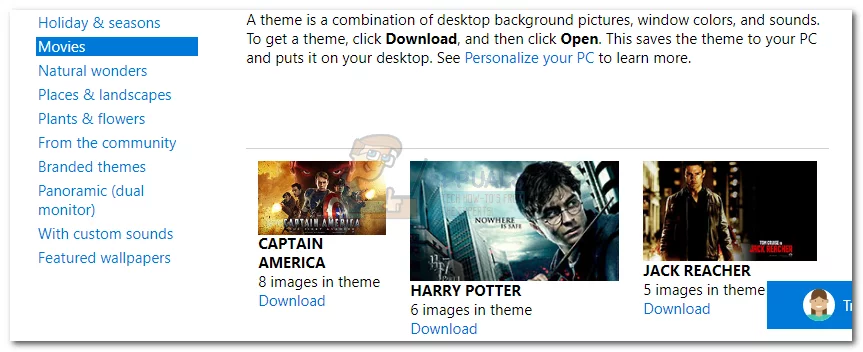 Poznámka: mějte na paměti, že tato webová stránka je určena výhradně pro témata Okna 10. Instalace na starší verzi systému Windows nebude fungovat.
Poznámka: mějte na paměti, že tato webová stránka je určena výhradně pro témata Okna 10. Instalace na starší verzi systému Windows nebude fungovat. - jakmile se rozhodnete pro téma, klikněte na tlačítko Stáhnout pod ním a počkejte na dokončení procesu.
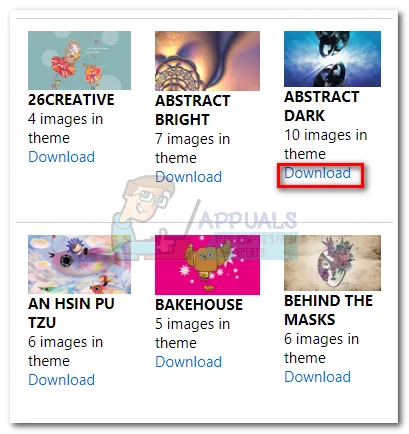
- otevřete .themepack soubor a počkejte, až se téma rozbalí.
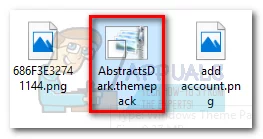
- Nyní klepněte pravým tlačítkem myši kdekoli na ploše a klikněte na Přizpůsobit.
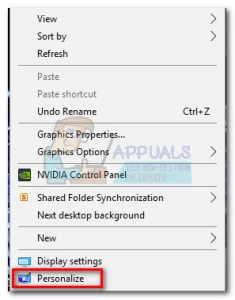
- přejděte na témata, klikněte na téma, které jste právě rozbalili, a klikněte na Použít vlastní motiv.
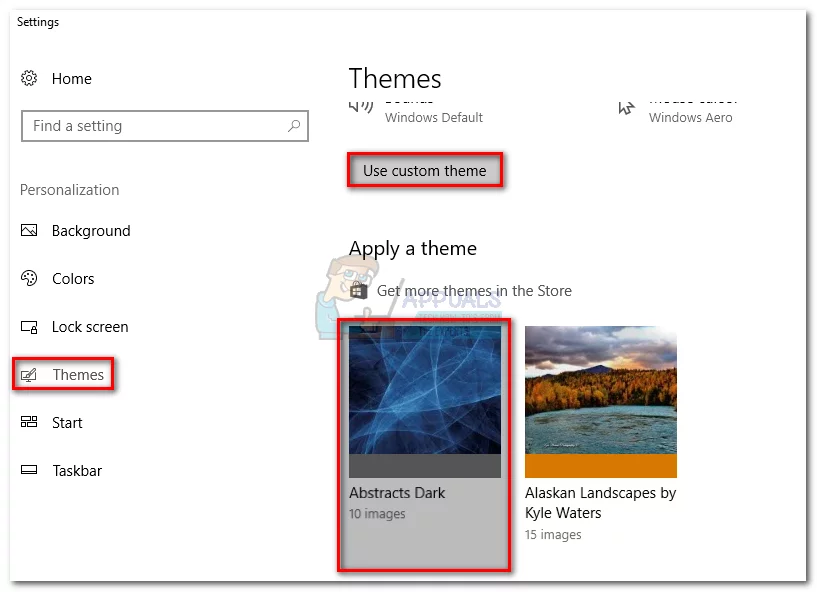
to je ono. Téma společnosti Microsoft, které jste dříve stáhli, je aktivní.
Poznámka: Dalším způsobem, jak použít motiv certifikovaný společností Microsoft, je jít do Nastavení > témata a kliknout na získat další témata v obchodě (v části Použít motiv). Tím se otevře okno Microsoft Store s omezeným výběrem témat systému Windows 10. Výběr motivu v Microsoft Store je však ve srovnání s první metodou velmi omezený.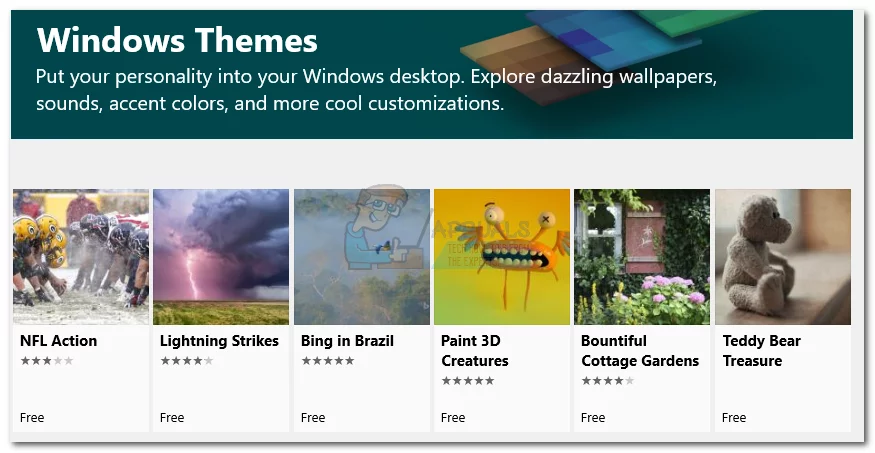
Jak nainstalovat motivy jiné než Microsoft v systému Windows 10
pokud chcete použít motivy třetích stran, musíte nejprve opravit systém. Komunita DeviantArt je plná fantastických témat třetích stran, ale instalace není tak snazší. Chcete-li je použít, budete muset strávit několik minut hraním se systémem.
mějte na paměti, že pohrávání se systémovými soubory může být nebezpečné a je třeba přijmout preventivní metody. Abyste eliminovali všechna potenciální rizika, důrazně vám doporučujeme zahájit tento proces vytvořením bodu obnovení systému. Pokud se něco strašně pokazí, budete moci uložit instalaci systému Windows s minimálním úsilím.
software používaný k úpravě věci potřebné k tomu, aby Témata 3. strany se nazývá UltraUXThemePatcher. Dobrou zprávou je, že software dosáhl fáze, kdy je stabilní pro drtivou většinu uživatelů. Instalační program automaticky zálohuje původní systémové soubory. Takže pokud se po instalaci něco pokazí, odinstalování UltraUXThemePatcher vrátí váš systém do původního chování.
Poznámka: instalace této aplikace může vést k neočekávaným problémům, které nemusí být vyřešeny odinstalováním UltraUXThemePatcher. Chcete-li toto riziko eliminovat, důrazně vám doporučuji začít krokem 1, Kde vytvoříme bod obnovení systému.
Krok 1: Vytvoření bodu obnovení systému
- otevřete vyhledávací lištu v levém dolním rohu. Vyhledejte „obnovit“ a klikněte na Vytvořit bod obnovení.
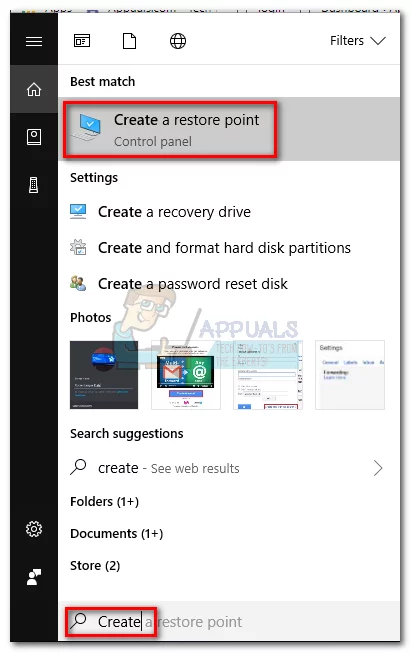
- v části Ochrana systému klikněte na Vytvořit.
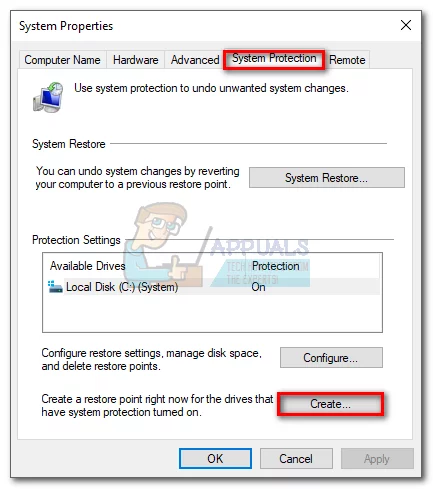
- Pojmenujte svůj bod obnovení a klikněte na Vytvořit.
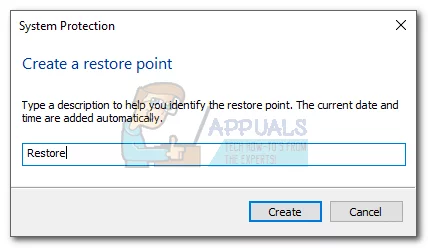
- počkejte, až se vytvoří bod obnovení. Nezačínejte krokem 2, dokud není proces dokončen.

Krok 2: Kontroly kompatibility
než necháte UltraUXThemePatcher upravovat důležité systémové soubory, je nesmírně důležité ověřit, zda je software kompatibilní s vaší verzí systému Windows podporován. Zde je to, co musíte udělat:
- stiskněte klávesu Windows + R, zadejte „winver“ a stiskněte klávesu Enter.
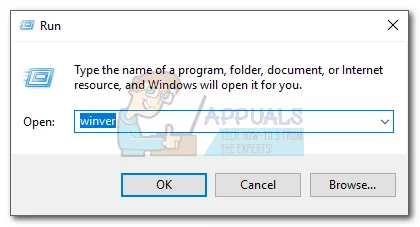
- Zjistěte si svůj Windows 10 verze. Okno o aplikaci můžete nechat otevřené pro další odkazy.

- navštivte tento odkaz, přejděte do části o aplikaci a zjistěte, zda je vaše verze systému Windows 10 podporována aplikací UltraUXThemePatcher. Pokud ano, můžete bezpečně pokračovat ke kroku 3.
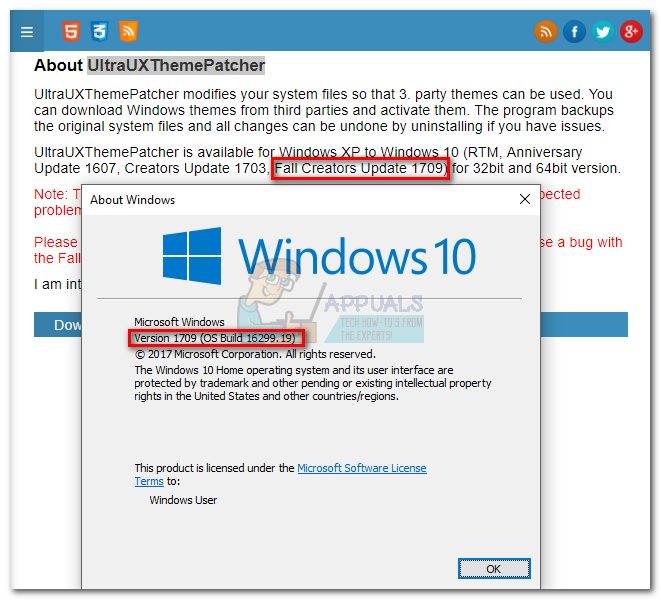
Krok 3: Instalace UltraUXThemePatcher
- navštivte tento odkaz a stáhněte si nejnovější verzi UltraUXThemePatcher. Přejděte dolů do sekce stahování a stáhněte si nejnovější verzi.
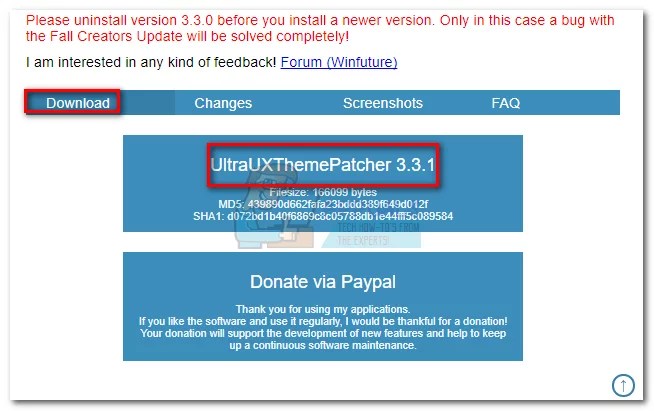
- klepněte pravým tlačítkem myši na spustitelný soubor UltraUXThemePatcher a klikněte na Spustit jako správce.
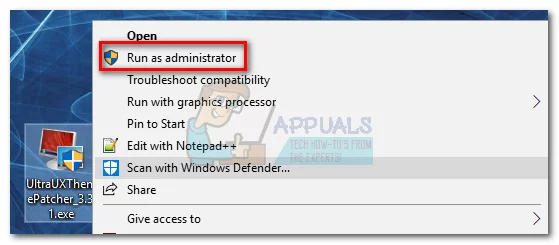
- postupujte podle pokynů k instalaci a poté stiskněte tlačítko Instalovat.
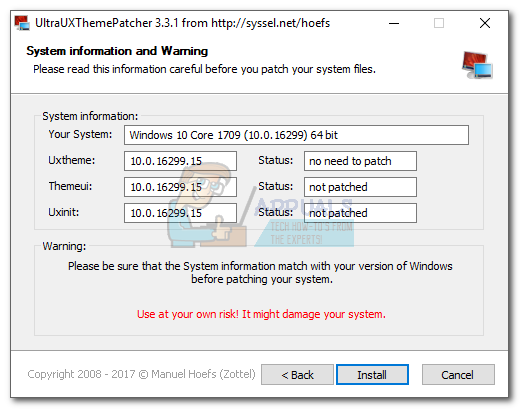
- restartujte systém, aby se změny projevily.
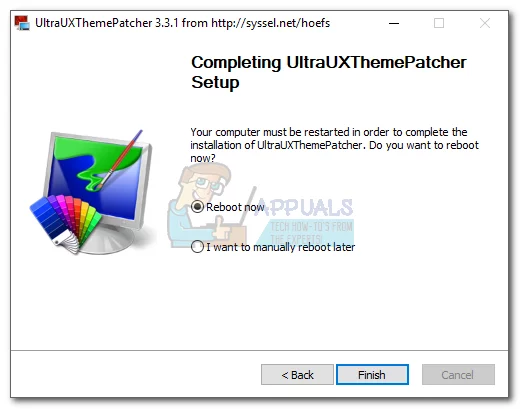
Krok 4: Použití 3. stran Windows témata
Nyní, když jste úspěšně opravili systémové soubory, můžete použít motivy 3. stran z webových stránek, jako je DeviantArt. Některá prémiová témata jsou placena pouze, ale najdete slušné množství zadarmo. Zde je stručný návod, jak je aplikovat na váš systém:
- Stáhněte si téma 3. strany z webu, jako je DeviantArt. Mějte na paměti, že většina vlastních témat 3rd party bude fungovat pouze na určitých sestavách systému Windows 10. Než jej použijete na svůj systém, podívejte se do části Popis a zjistěte, zda je váš podporován.
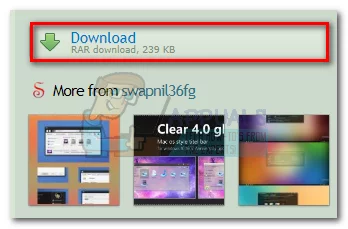
- rozbalte motiv a nezapomeňte zkopírovat složku speciálně navrženou pro sestavení systému Windows 10.
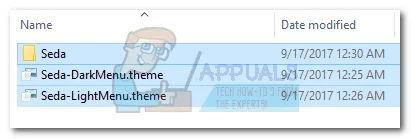
- vložte složku motivu do složky C:\ Windows \ Resources \ Themes.
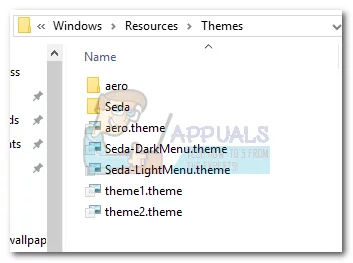
- Nyní klepněte pravým tlačítkem myši na prázdné místo na ploše, vyberte Přizpůsobit > témata a přejděte dolů těsně pod použít motiv. Měli byste být schopni vidět téma 3. strany.
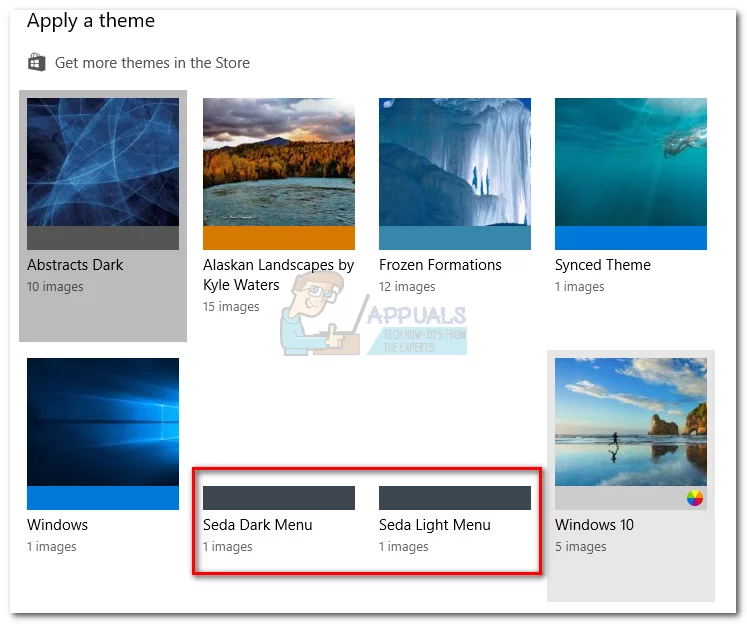
- vyberte motiv a klikněte na Použít vlastní motiv a povolte jej ve vašem systému.